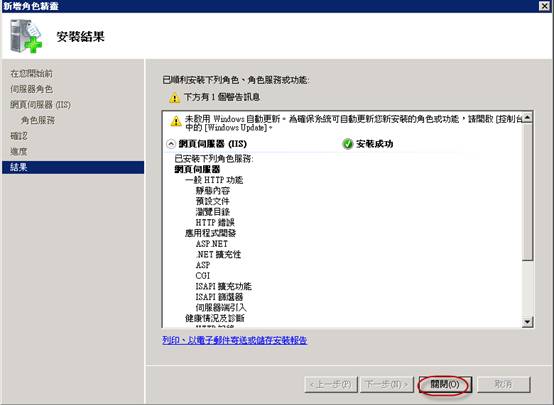在本章中,將為大家介紹在Windows Server 2008中如何安裝IIS以及EEP Sliverlight如何進行發佈,下面請一起跟著手冊看看如何在Windows Server 2008安裝IIS。
爲了能夠正常在IIS上運行,需要安裝的FrameWork4.0。
Step1>
首先請按照下面的地址下載Framework 4.0的安裝包。
Step2> 下載完畢後,點開Framework4.0的安裝程式。請按照安裝程式的提示訊息進行安裝。


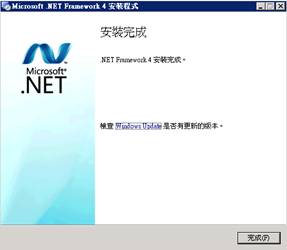
注意:安裝完成後,若IIS在Framework前安裝,請在命令行下執行如下:
C:\Windows\Microsoft.NET\Framework\v4.0.30319>aspnet_regiis
-i
Step3>
從這個步驟開始,下面就開始安裝Windows Server2008中的IIS。首先,在Windows的開始選單中找到控制台-〉系統及安全性選項。
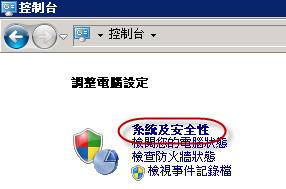
Step4> 點開系統及安全性中有的系統管理工具。
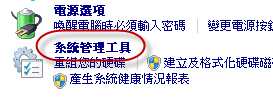
Step5>
在系統管理工具中找到伺服器管理員將其打開。下放圖二為打開後的伺服器管理員。
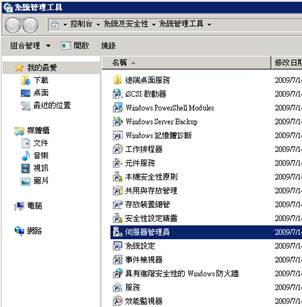
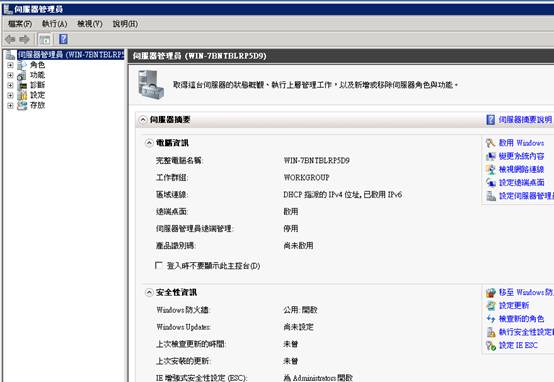
Step6>
在伺服器管理員的左下方找到角色,右擊滑鼠點擊新增角色。
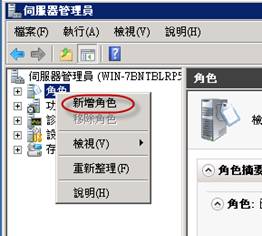
Step7> 接著,跟著新增角色精靈來完成IIS的安裝,在開始畫面點擊下一步。
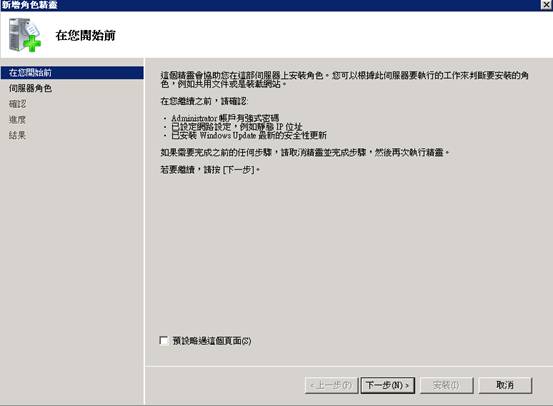
Step8> 在選取伺服器角色的選擇畫面中選擇網頁伺服器(IIS) 。
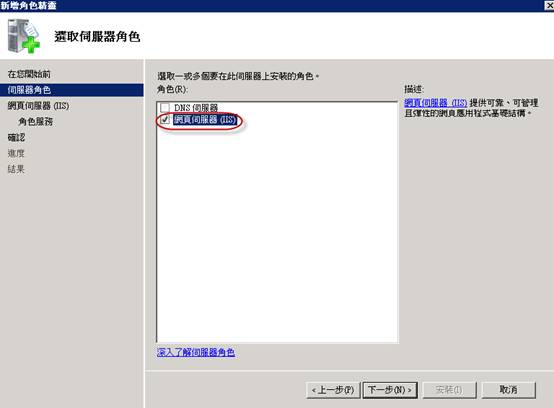
Step9>
在伺服器選定後,畫面會顯示出安裝IIS的確認畫面,這裡直接點選下一步。
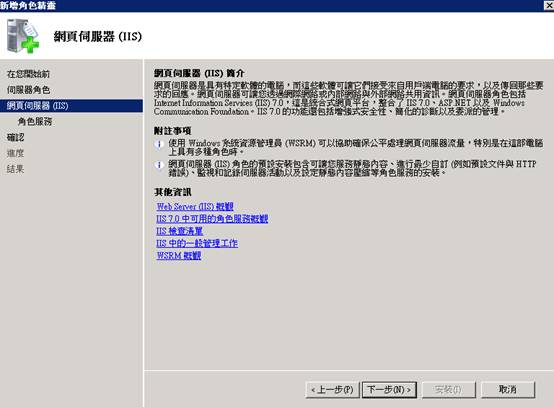
Step10>
在選取角色服務的畫面中,請將應用程式開發的選項勾選到,點擊Next。
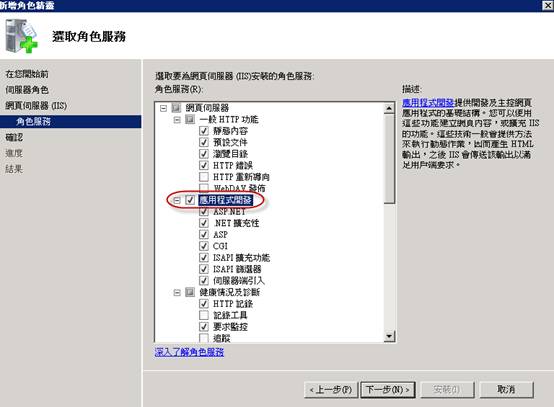
Step11>
在確認安裝選項中,點擊Next確認需要安裝IIS,這樣系統自動進入IIS安裝進程。
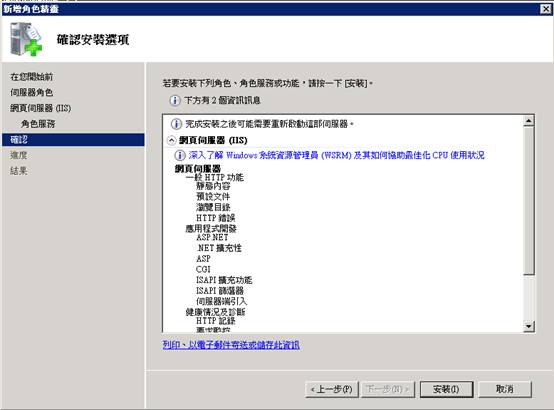
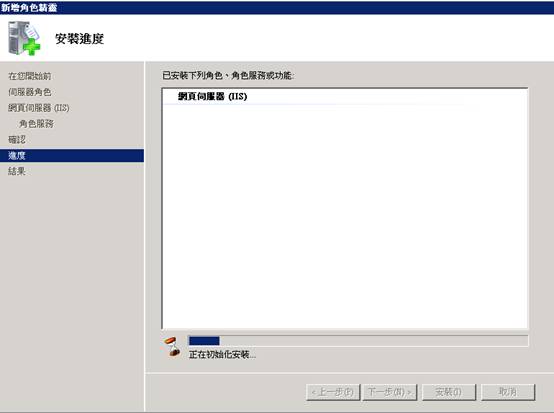
Step12>
安裝完成後,系統自動提示安裝成功,點擊關閉按鈕完成安裝。